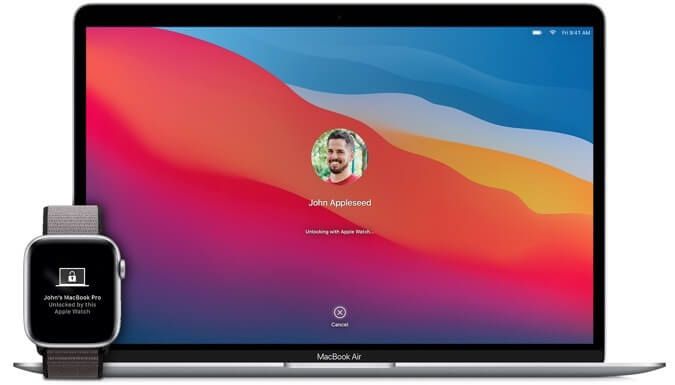Как настроить обнаружение падения Apple Watch для вашей безопасности
Обнаружение падения – это расширенная функция безопасности на ваших Apple Watch, которая использует встроенный гироскоп и акселерометр устройства для определения сильных падений. Всякий раз, когда он обнаруживает, что вы упали, споткнулись или поскользнулся, он незамедлительно отображает экстренное оповещение SOS, которое вы можете использовать для вызова помощи, если захотите. Звучит полезно, правда?
Но это еще не все. Обнаружение падения также достаточно интеллектуально, чтобы связаться со службами экстренной помощи – самостоятельно – и передать ваше местоположение, если вы остаетесь неподвижным более минуты. Это делает его потенциальным спасителем, если, например, у вас есть заболевание, которое подвергает вас риску падения и получения травм.

По умолчанию функция обнаружения падения активна только на Apple Watch, если вам 55 лет или больше. Хотя это имеет смысл, нет никаких причин, по которым вам не следует запускать эту функцию, даже если вы намного моложе.
Если вы хотите включить обнаружение падения на Apple Watch, вы выясните, что вам нужно сделать, чтобы настроить его ниже. Вы также узнаете, чего ожидать при использовании этой функции в случае возникновения чрезвычайной ситуации.
Как включить обнаружение падения на Apple Watch
Функция обнаружения падения доступна на Apple Watch Series 4 и новее, включая Apple Watch SE. Вы можете включить его, используя свой iPhone или Apple Watch. Однако перед этим всегда рекомендуется потратить несколько минут на обновление системного программного обеспечения на Apple Watch.
Включить обнаружение падения с помощью iPhone
- Откройте приложение Watch на iPhone.
-
Нажмите Emergency SOS.
-
Включите переключатель рядом с надписью «Обнаружение падения» и нажмите «Подтвердить».
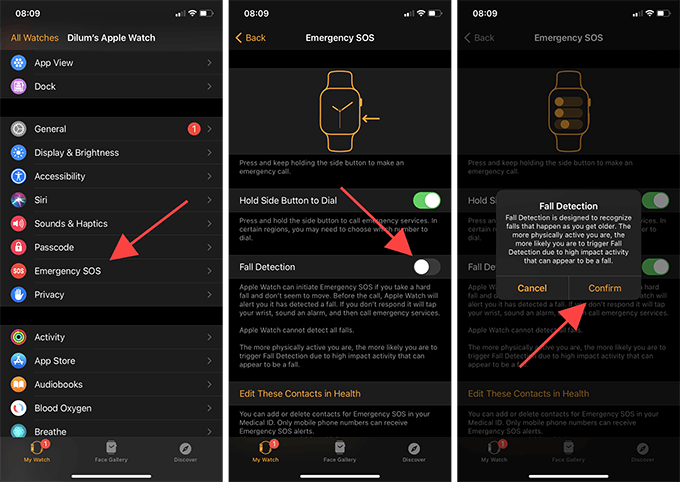
Включение обнаружения падения с помощью Apple Watch
- Нажмите колесико Digital Crown на Apple Watch и откройте приложение «Настройки».
-
Выберите SOS.
-
Выберите «Обнаружение падения».
-
Включите переключатель рядом с надписью «Обнаружение падения».
-
Коснитесь Подтвердить.
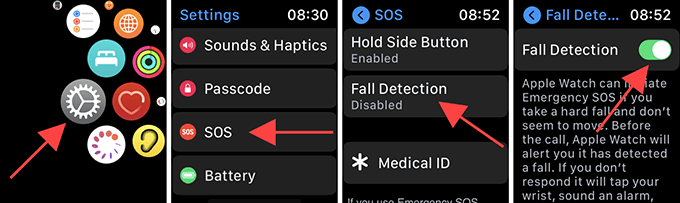
Как включить обнаружение запястья на Apple Watch
Помимо активации обнаружения падения, вы также должны включить обнаружение запястья. Это основная функция Apple Watch, которая позволяет системному программному обеспечению определять, прикрепили ли вы устройство к запястью.
Обнаружение запястья включено по умолчанию. Но если вы отключили его ранее по какой-то причине, функция Fall Detection не будет связываться со службами экстренной помощи автоматически, пока вы не включите ее снова.
- Откройте приложение «Настройки» на Apple Watch.
-
Коснитесь Код-пароль.
-
Прокрутите вниз и активируйте обнаружение запястья.
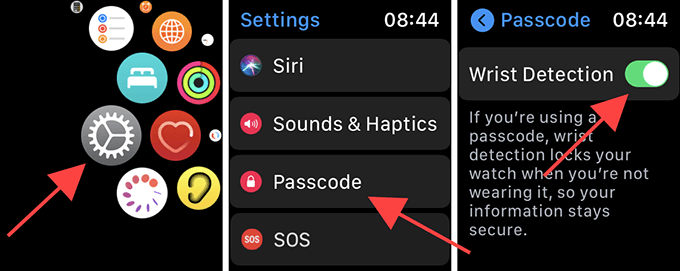
Как добавить / отредактировать медицинское удостоверение личности и контакты для экстренных случаев
После того, как вы закончите активировать функцию обнаружения падений, убедитесь, что ваш медицинский паспорт актуален. Затем вы можете настроить свой iPhone и Apple Watch для передачи ваших медицинских данных при вызове службы экстренной помощи (доступно только в США) или сделать их доступными через экран блокировки устройства. Это должно предоставить спасателям жизненно важную информацию о любых медицинских состояниях, которые могут у вас быть.
Вы можете настроить свой медицинский идентификатор и контакты для экстренных случаев с помощью iPhone или Apple Watch. Пока вы занимаетесь этим, вы также можете добавить или отредактировать контакты для экстренных случаев.
Настройка медицинского удостоверения и контактов для экстренных случаев с помощью iPhone
- Откройте приложение «Настройки» на iPhone.
-
Прокрутите вниз и нажмите «Здоровье». Затем выберите Медицинский идентификатор.
-
Нажмите «Изменить».
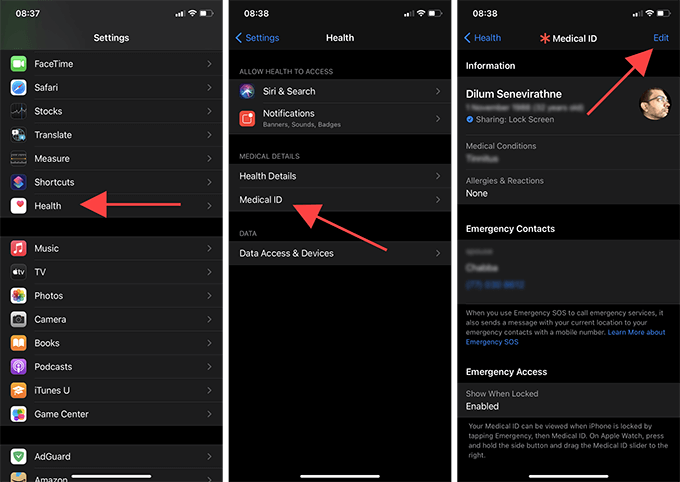
- Заполните или обновите свою медицинскую информацию и контакты для экстренных случаев.
-
Включите переключатели рядом с разделами «Совместное использование во время вызова службы экстренной помощи» (только для США) и «Показывать при блокировке».
-
Нажмите Готово.
Настройка медицинского удостоверения и контактов для экстренных случаев на Apple Watch
- Откройте приложение «Настройки» на Apple Watch.
-
Прокрутите вниз и выберите SOS.
-
Нажмите «Медицинское удостоверение».
-
Прокрутите вниз и нажмите «Изменить медицинский идентификатор».
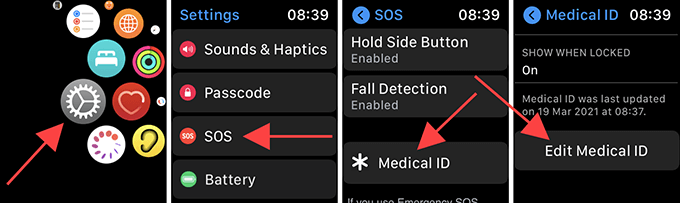
- Введите или обновите свою медицинскую информацию и контакты для экстренных случаев.
-
Активируйте опции «Совместное использование во время экстренного вызова» (только для США) и «Показывать, когда заблокировано».
-
Нажмите Готово.
Как использовать обнаружение падения на Apple Watch
Когда функция обнаружения падения обнаруживает сильное падение, ваши Apple Watch немедленно отображают экстренное оповещение SOS. Вы можете перетащить ползунок SOS вправо, чтобы позвонить в службу экстренной помощи. Если вы чувствуете себя хорошо, нажмите «Я в порядке». Обнаружение падения также предполагает, что все в порядке, если вы встанете и начнете движение.
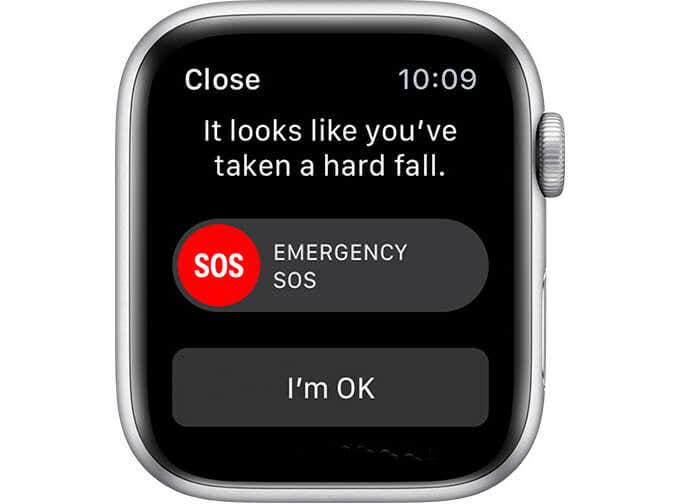
Но если функция обнаружения падения не обнаруживает движения, она должна начать 30-секундный обратный отсчет, одновременно срабатывая сигнал тревоги, громкость которого постепенно увеличивается. Это должно позволить всем, кто находится поблизости, прийти к вам на помощь, если вы серьезно поранились или потеряли сознание.
Вы можете остановить обратный отсчет в это время, нажав Отмена. В противном случае ваши Apple Watch автоматически позвонят в службы экстренной помощи и сообщат сведения о вашем местоположении в аудиосообщении. Если у вас есть такая возможность, вы или кто-то другой рядом с вами можете остановить звуковое сообщение и поговорить с диспетчером службы экстренной помощи.
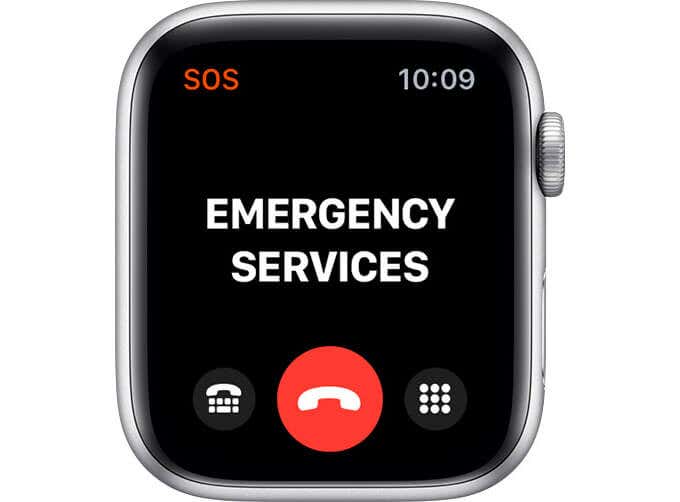
Если вы или ваши Apple Watch в конечном итоге обратитесь в службу экстренной помощи, все контакты, которые вы добавили в свой медицинский идентификатор, должны автоматически получить сообщение с данными о вашем местоположении.
Как отключить обнаружение падения на Apple Watch
Если вы физически активны, функция обнаружения падения может давать ложные срабатывания. Если это вас отвлекает, вы можете отключить функцию обнаружения падения. Вы всегда можете активировать эту функцию, когда захотите.
Отключить обнаружение падения с помощью iPhone
- Откройте приложение Watch на iPhone.
-
Нажмите Emergency SOS.
-
Выключите переключатель рядом с надписью «Обнаружение падения».
Отключить обнаружение падения с помощью Apple Watch
- Откройте приложение «Настройки» на Apple Watch и выберите SOS.
-
Выберите «Обнаружение падения».
-
Выключите переключатель рядом с надписью «Обнаружение падения».
Не упади
Обнаружение падения, вероятно, не самое популярное из невероятного арсенала функций безопасности и здоровья Apple Watch. Но он, безусловно, является одним из самых важных и уже имеет солидный послужной список спасения жизней.
Тем не менее, функция Apple Watch Fall Detection не обнаруживает всех падений, поэтому вы не должны рассчитывать только на нее или принимать ненужные риски после ее активации.